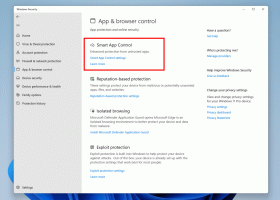Windows 10에서 사용자 계정의 PIN 제거
PIN은 Windows 10 및 Windows 8.1에서 사용할 수 있는 추가 보안 기능으로 사용자 계정과 그 안의 모든 민감한 데이터를 보호합니다. 활성화되면 비밀번호 대신 입력할 수 있습니다. PIN은 비밀번호와 달리 사용자가 로그인할 때 Enter 키를 누르지 않아도 되며 짧은 4자리 숫자입니다. 올바른 PIN을 입력하면 Windows 10 계정에 즉시 로그인됩니다.
PIN을 제거해야 하는 경우 Windows 10에서 수행할 수 있습니다.
이미 알고 계시겠지만 PIN은 비밀번호를 대체하지 않습니다. PIN을 설정하려면, 사용자 계정에 비밀번호를 설정해야 합니다. 따라서 PIN 대신 비밀번호로 로그인하고 PIN 값을 제거하는 것이 가능합니다. 방법은 다음과 같습니다.
로그온 화면에서 제공된 "로그인 옵션" 링크를 사용하여 PIN과 암호 로그인 옵션 간에 전환할 수 있습니다. 로그인 방법을 선택하려면 클릭하세요. 키 아이콘을 클릭하여 비밀번호를 사용하여 로그인합니다.
Windows 10에서 사용자 계정의 PIN을 제거하려면, 다음을 수행합니다.
비밀번호로 로그인한 후 다음과 같이 설정에서 PIN을 제거할 수 있습니다.
- 설정 열기.
- 계정\로그인 옵션으로 이동합니다.
- 오른쪽에서 제거하다 아래의 버튼 핀.
- 확인 화면이 나타날 수 있습니다. 제거 버튼을 클릭하여 작업을 확인합니다.
- 계정 비밀번호 확인 대화 상자가 화면에 나타납니다. 거기에서 현재 비밀번호를 입력하고 확인 버튼을 클릭합니다.
- PIN이 제거됩니다.
팁: Windows 암호를 잊어버린 경우 문서를 참조하십시오. 타사 도구를 사용하지 않고 Windows 10 암호 재설정.
그게 다야